作为一款实用的轻薄笔记本产品,神舟飞天U55C-i5身上的亮点还是非常抢眼的,比如朴实的设计、良好的做工、素质过硬的显示屏以及十分给力的超强性价比,而这些也都是神舟一直以来的标志性表现。那么在神舟飞天U55C-i5笔记本中该如何安装win7系统呢?下面小编就跟大家一起来分享下关于神舟飞天U55C-i5中使用U当家U盘安装win7系统的具体方法教程吧。
A、在神舟飞天U55C-i5中安装win7系统的准备工作:
1、制作U当家u盘启动盘(制作方法参照“U当家U盘启动盘制作教程”);
2、前往相关网站下载win7系统iso镜像文件,存入制作好的U当家u盘启动盘;
B、在神舟飞天U55C-i5中安装win7系统的步骤:
1、将U当家u盘启动盘连接至电脑,重启等待出现开机画面按下启动快捷键(不清楚快捷键及其U 盘设置方法的用户可查看:神舟飞天U55C-i5如何设置U盘启动)进入到启动项选择窗口,选取“【01】运行U当家win8PE装机维护版(新机器)”,按下回车键执行操作,如图所示:

2、进入到pe系统桌面会自行弹出系统安装工具,或者也可以双击我们的pe一键装机。然后直接点击“打开”进行选择存放于u盘中win7系统镜像包,如图所示:
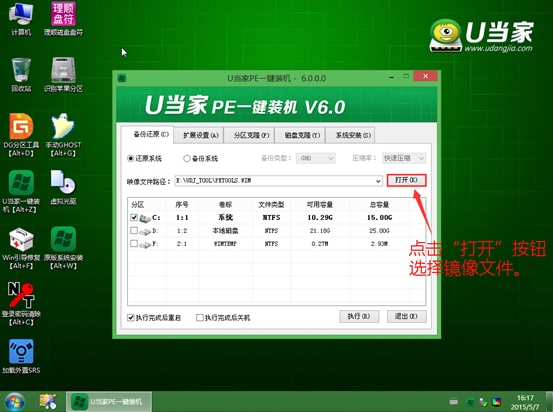
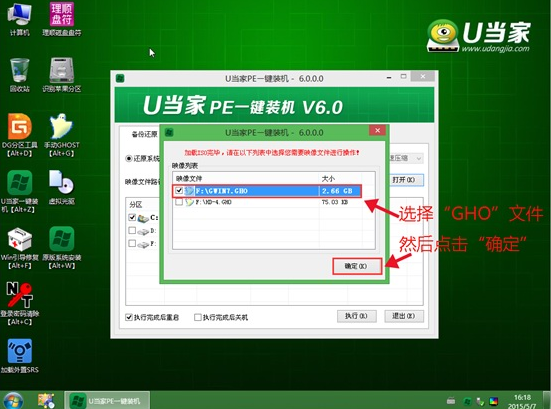
3、U当家装机工具会自动加载win7系统镜像包安装文件,选择需要安装磁盘分区,然后点击“执行”按钮,如图所示:
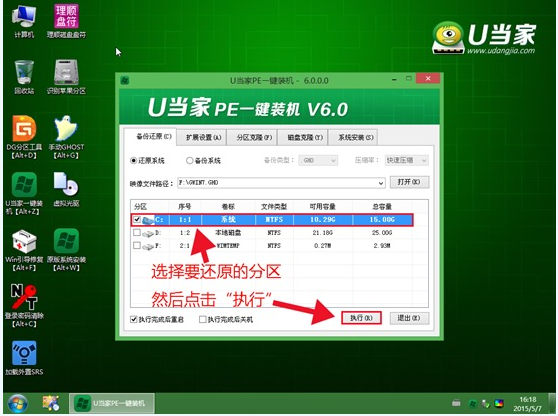
4、在弹出询问提示窗中直接按下“确定”按钮即可,如图所示:
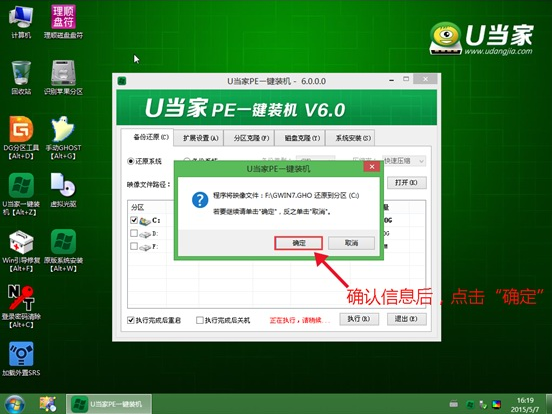
5、接着只要耐心等待系统自动加载安装并完成全部安装流程,就会进入win7的系统桌面了!
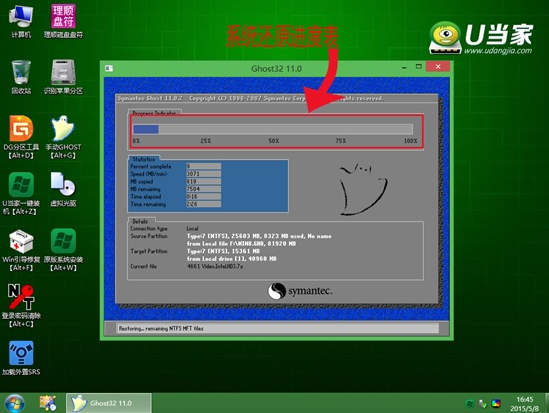

作为一个笔记本品牌,把最大的实惠带给消费者才是立足于世的根本,而这也正是神舟在竞争如此激烈的市场中拥有一席之地的原因。神舟飞天U55C-i5中使用U当家U盘安装win7系统的详细教程就先介绍到这里了,希望用户通过本文的方法能够很好地进行系统的安装。
推荐教程:
怎么在华硕U305FA5Y71笔记本中把win8换成win10
http://www.udangjia.com/help/2761.html
神舟优雅XS-5Y10S使用u当家U盘一键安装win7系统
http://www.udangjia.com/help/2768.html
华硕ZX50JX4200笔记本如何用U盘装win8系统